Cómo apuntar dominio a hosting Hostinger

Hostinger es una plataforma de hosting popular por su facilidad de uso y precios competitivos. Sin embargo, la conexión entre tu dominio y tu hosting puede resultar confusa para principiantes.
Este artículo te guiará paso a paso a través del proceso de apuntar tu dominio a tu cuenta de hosting Hostinger, independientemente de dónde hayas registrado tu dominio.
Aprenderás a modificar los registros DNS necesarios para que tu sitio web esté accesible a través de tu dominio personalizado, evitando errores comunes y asegurando una configuración rápida y eficiente. Prepárate para un proceso sencillo y efectivo.
Apuntando tu Dominio a tu Hosting Hostinger: Una Guía Paso a Paso
1. Obtener los Datos Necesarios de tu Dominio y Hosting Hostinger
Para comenzar el proceso de apuntar tu dominio a tu hosting Hostinger, necesitarás dos conjuntos cruciales de información: los datos de tu dominio (obtenidos desde tu registrador de dominios, como GoDaddy, Namecheap, etc.) y los datos de tu hosting Hostinger.
En el caso del dominio, necesitarás los nombres de los servidores DNS (Name Servers) que te proporciona tu registrador de dominios. En Hostinger, esta información la encontrarás en tu panel de control, usualmente en la sección de "DNS" o "Detalles del dominio".
Deberás buscar los nombres de los servidores DNS proporcionados por Hostinger, a menudo llamados "nameservers". Estos nombres de servidores son esenciales para que tu dominio se conecte correctamente a tu cuenta de hosting. Es vital copiarlos correctamente para evitar errores.
2. Modificar los Registros DNS de tu Dominio
Una vez que tengas los nombres de los servidores DNS de Hostinger y los de tu registrador, deberás acceder al panel de control de tu registrador de dominios. Aquí es donde modificarás la configuración DNS. Busca la sección de "Administración de DNS", "Configuración de DNS" o similar.
Dentro de esta sección, tendrás que reemplazar los nombres de los servidores DNS actuales con los nombres de los servidores DNS de Hostinger que obtuviste en el paso anterior. Guarda los cambios.
El tiempo de propagación de estos cambios puede variar, usualmente entre 24 y 72 horas, aunque a veces puede ser más rápido o más lento dependiendo del registrador y la infraestructura de internet. Es importante ser paciente y esperar a que la propagación se complete antes de verificar si el dominio apunta correctamente.
¡Este contenido te puede interesar!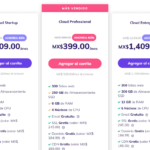 ¿Qué tan bueno es Hostinger?
¿Qué tan bueno es Hostinger?3. Verificar la Propagación del DNS y el Apuntado del Dominio
Después de actualizar los registros DNS, es fundamental verificar si el cambio se ha propagado correctamente. Puedes usar herramientas online como cualquier herramienta de comprobación DNS online (hay muchas disponibles gratuitamente).
Introduce tu nombre de dominio en la herramienta y verifica si los registros DNS apuntan a los servidores de Hostinger. Si todo es correcto, tu dominio debería apuntar a tu hosting Hostinger.
Si después de 72 horas aún no se ha propagado, contacta con tu registrador de dominios o soporte de Hostinger para obtener ayuda. Recuerda que una configuración incorrecta de los registros DNS puede provocar que tu sitio web no sea accesible.
| Elemento | Descripción |
|---|---|
| Nombres de Servidores DNS | Los servidores a los que apunta tu dominio (obtenidos de Hostinger y tu registrador). |
| Panel de Control del Registrador | La interfaz donde se modifican las configuraciones DNS de tu dominio. |
| Tiempo de Propagación | El tiempo que tarda en actualizarse la información DNS en los servidores de internet (24-72 horas generalmente). |
| Herramientas de Comprobación DNS | Servicios online para verificar si la propagación del DNS se ha completado correctamente. |
¿Cómo registrar un dominio en Hostinger?
1. Acceder a la Plataforma de Hostinger y Buscar la Opción de Registro de Dominios
Para comenzar el proceso de registro de un dominio en Hostinger, deberás acceder a la página web oficial de Hostinger. Una vez dentro, busca la sección dedicada al registro de dominios.
Generalmente, se encuentra en la parte superior del sitio web, a menudo con un botón destacado o un enlace claro como "Dominios", "Registrar Dominio" o algo similar.
Si no lo encuentras fácilmente, puedes utilizar la función de búsqueda del sitio web para encontrar la sección correcta. Es importante que estés en la sección correcta, pues el proceso puede variar ligeramente dependiendo de si ya eres cliente o no de Hostinger.
- Navega a la página principal de Hostinger.
- Busca la sección de "Dominios" o similar en la barra de navegación o utiliza el buscador interno.
- Haz clic en la opción para registrar un nuevo dominio.
2. Buscar la Disponibilidad del Dominio y Seleccionar las Opciones
Una vez en la sección de registro de dominios, te encontrarás con un campo de búsqueda donde podrás introducir el nombre de dominio que deseas registrar. Recuerda que el nombre de dominio debe ser único y estar disponible. Hostinger verificará automáticamente la disponibilidad del dominio.
Si está disponible, podrás proceder a seleccionarlo. Además del nombre del dominio, deberás seleccionar el período de registro (generalmente, opciones anuales, bianuales, o trianuales) y, en algunos casos, elegir entre diferentes extensiones (.com, .net, .org, etc.).
Algunos planes pueden incluir opciones adicionales como la privacidad del WHOIS o certificados SSL.
¡Este contenido te puede interesar! ¿Cuál es la desventaja de Hostinger?
¿Cuál es la desventaja de Hostinger?- Introduce el nombre de dominio deseado en el campo de búsqueda.
- Selecciona la extensión del dominio (.com, .es, .net, etc.).
- Elige el período de registro del dominio.
- Revisa las opciones adicionales disponibles, como la protección de privacidad del WHOIS o certificados SSL (si los ofrece).
3. Completar el Proceso de Compra y Confirmación
Después de seleccionar el dominio y las opciones deseadas, deberás añadirlo a tu carrito de compra. Seguidamente, tendrás que iniciar sesión en tu cuenta de Hostinger o crear una nueva si aún no la tienes.
Posteriormente, se te solicitará que revises los detalles de tu pedido, incluyendo el precio total, la información de facturación y los datos de contacto.
Finalmente, deberás realizar el pago mediante uno de los métodos de pago disponibles en Hostinger. Una vez que se procese el pago, recibirás una confirmación por correo electrónico con los detalles de tu registro de dominio.
- Añade el dominio seleccionado a tu carrito de compra.
- Inicia sesión o crea una cuenta en Hostinger.
- Revisa los detalles de tu pedido y la información de facturación.
- Realiza el pago utilizando el método de pago que prefieras.
- Recibirás una confirmación por correo electrónico una vez que el pago sea procesado.
¿Cómo conectar el dominio al hosting en hostinger?

1. Modificar los Registros DNS en tu Registrador de Dominios
Para conectar tu dominio a tu hosting en Hostinger, primero debes modificar los registros DNS en la plataforma donde registraste tu dominio (GoDaddy, Namecheap, etc., no en Hostinger).
Esto implica cambiar la configuración de tu dominio para que apunte a los servidores de nombres (nameservers) de Hostinger. Estos servidores son los que gestionan la dirección de tu sitio web. Si no realizas este paso, tu dominio no encontrará tu sitio web alojado en Hostinger.
El proceso exacto varía ligeramente según el registrador de dominios, pero generalmente implica:
- Acceder a tu panel de control del registrador de dominios.
- Buscar la sección de "DNS", "Administración de DNS" o similar.
- Reemplazar los servidores de nombres existentes por los proporcionados por Hostinger. Estos generalmente se encuentran en el panel de control de tu hosting Hostinger, en la sección de "Dominios" o "DNS". Asegúrate de usar los servidores de nombres exactos para evitar problemas.
- Guardar los cambios. Ten en cuenta que la propagación de los cambios DNS puede tardar entre 24 y 72 horas.
2. Agregar el Dominio en el Panel de Control de Hostinger
Una vez que hayas modificado los registros DNS, el siguiente paso es añadir tu dominio a tu cuenta de Hostinger. Esto le indica a Hostinger que vas a alojar tu sitio web bajo ese dominio. Este proceso suele hacerse a través del panel de control de Hostinger.
Busca la sección "Dominios" o "Administración de Dominios". Allí deberás agregar tu dominio y, en algunos casos, especificar la carpeta de alojamiento si no deseas usar el directorio raíz.
¡Este contenido te puede interesar!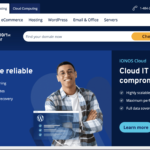 ¿Qué tan confiable es IONOS?
¿Qué tan confiable es IONOS?Si ya tienes un sitio web en funcionamiento en Hostinger pero con otra URL, es posible que tengas que configurar correctamente la redirección o configurar subdominios para una migración exitosa.
- Inicia sesión en tu panel de control de Hostinger.
- Busca la sección "Dominios" o similar.
- Haz clic en "Agregar Dominio" o una opción equivalente.
- Introduce tu nombre de dominio.
- Sigue las instrucciones del panel de Hostinger para completar la adición de tu dominio.
3. Verificar la Propagación DNS y Configurar los Registros Adicionales (si es necesario)
Después de agregar tu dominio en Hostinger y cambiar los servidores de nombres, debes esperar la propagación DNS. Esto puede tardar entre 24 y 72 horas.
Puedes usar herramientas online para verificar el estado de la propagación. Una vez que la propagación se completa, tu dominio apuntará correctamente a tu hosting en Hostinger. En algunos casos, necesitarás agregar registros DNS adicionales, como los registros A, CNAME, MX (para correo electrónico), etc.
La información necesaria para configurar estos registros se encontrará normalmente en la documentación de Hostinger, o en tu panel de control en la sección relacionada con tu dominio. Estos registros adicionales garantizan que todos los aspectos de tu dominio funcionen correctamente.
- Utilizar herramientas online para verificar la propagación DNS (ej: https://mxtoolbox.com).
- Revisar la documentación de Hostinger para determinar qué registros DNS adicionales necesitas para tu dominio (ej: registros MX para correo electrónico).
- Agregar los registros DNS adicionales a través del panel de control de tu registrador de dominios.
- Esperar nuevamente la propagación de los cambios (esto puede tardar un tiempo adicional).
¿Cómo apuntar mi dominio a mi servidor?

Obtener los Registros DNS del Servidor
Para apuntar tu dominio a tu servidor, necesitas obtener la información DNS de tu proveedor de hosting. Esta información generalmente incluye la dirección IP de tu servidor, y posiblemente otros registros como los registros NS (Name Servers) y registros A (Address).
Tu proveedor de hosting te proporcionará estos datos, a menudo en el panel de control de tu cuenta. Es crucial tener esta información correcta, ya que cualquier error puede impedir que tu sitio web funcione correctamente.
- Inicia sesión en el panel de control de tu proveedor de hosting.
- Busca la sección de DNS, registros DNS, o información de nombres de dominio.
- Localiza la dirección IP del servidor y cualquier otro registro DNS requerido (como NS y A).
Modificar los Registros DNS del Dominio
Una vez que tengas la información DNS de tu servidor, debes acceder a la configuración DNS de tu registrador de dominios (la empresa donde registraste tu dominio, como GoDaddy, Namecheap, Google Domains, etc.).
Aquí, modificarás los registros para que apunten a tu servidor. El proceso varía ligeramente entre registradores, pero generalmente implica acceder a una interfaz de administración donde puedes añadir, modificar o eliminar registros DNS.
¡Este contenido te puede interesar!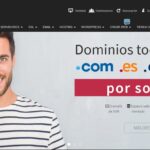 Asignar dominio a un hosting Nominalia
Asignar dominio a un hosting NominaliaEs importante tener precaución al realizar estos cambios, ya que una configuración incorrecta puede afectar la accesibilidad de tu sitio web. Asegúrate de guardar los cambios una vez que hayas realizado las modificaciones.
- Inicia sesión en el panel de control de tu registrador de dominios.
- Busca la sección de DNS, administración de DNS, o configuración de nombres de dominio.
- Actualiza los registros DNS con la información proporcionada por tu proveedor de hosting. Esto usualmente implica agregar o modificar registros A, AAAA, CNAME, MX, etc., dependiendo de tus necesidades.
Propagación DNS y Verificación
Después de modificar los registros DNS, hay un periodo de tiempo necesario para que estos cambios se propaguen a través de la internet. Este proceso, conocido como propagación DNS, puede tardar entre unas pocas horas y hasta 48 horas o más.
Mientras tanto, tu sitio web podría no ser accesible o mostrar la información antigua. Para verificar que los cambios se han propagado correctamente, puedes utilizar herramientas online de comprobación DNS que te mostrarán la información DNS actual para tu dominio.
Una vez que la propagación esté completa, tu dominio debería apuntar correctamente a tu servidor.
- Espera el tiempo necesario para la propagación DNS (entre unas pocas horas y 48 horas).
- Utiliza una herramienta online de comprobación DNS para verificar que la dirección IP de tu dominio coincide con la de tu servidor.
- Verifica que tu sitio web sea accesible a través de tu dominio.
¿Cómo hostear tu propio dominio?
Registrar un dominio
Para hostear tu propio dominio, primero necesitas registrarlo. Esto implica elegir un nombre de dominio (ej. midominio.com, midominio.net) que esté disponible y pagarlo a un registrador de dominios.
Existen muchos registradores, como GoDaddy, Namecheap, Google Domains, entre otros, cada uno con sus propias políticas de precios y características. Una vez registrado, tendrás acceso a los datos de tu dominio, cruciales para configurar el hosting.
- Investiga diferentes registradores de dominios para comparar precios y servicios.
- Verifica la disponibilidad del nombre de dominio que deseas.
- Completa el proceso de registro y pago del dominio.
Elegir un proveedor de hosting
Tras registrar tu dominio, necesitarás un proveedor de hosting. Esto es un servicio que almacena los archivos de tu sitio web y lo hace accesible a través de internet.
Existen distintos tipos de hosting: compartido (ideal para principiantes y sitios web pequeños), VPS (servidor privado virtual, ofrece mayor control y recursos), y dedicado (el más potente y costoso, para sitios web grandes con alta demanda).
¡Este contenido te puede interesar!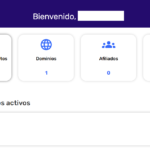 Añadir un dominio a mi plan de hosting Sered
Añadir un dominio a mi plan de hosting SeredEs vital elegir un proveedor que se ajuste a tus necesidades y presupuesto. Considera factores como la velocidad, el espacio de almacenamiento, la seguridad y el soporte técnico.
- Analiza tus necesidades de espacio en disco, tráfico y recursos para elegir el tipo de hosting adecuado.
- Compara diferentes proveedores de hosting considerando precio, reputación y características.
- Lee reseñas de usuarios y verifica la calidad del soporte técnico ofrecido.
Configurar los registros DNS
Una vez que tienes tu dominio y tu hosting, necesitas conectar ambos. Esto se hace modificando los registros DNS (Domain Name System) de tu dominio. Estos registros indican a los servidores de internet dónde se encuentran los archivos de tu sitio web.
Debes configurar el registro A (que mapea tu dominio a la dirección IP de tu servidor) y otros registros como el MX (para correo electrónico). Esta configuración se realiza a través del panel de control de tu registrador de dominio.
Si tu proveedor de hosting te proporciona instrucciones específicas, síguelas cuidadosamente. Cualquier error en esta configuración puede impedir que tu sitio web sea accesible.
- Accede al panel de control de tu registrador de dominio.
- Busca la sección de configuración DNS y añade o modifica los registros necesarios, utilizando la información proporcionada por tu proveedor de hosting.
- Guarda los cambios y espera que se propaguen (puede tardar varias horas).
Preguntas frecuentes
¿Qué información necesito para apuntar mi dominio a Hostinger?
Para apuntar tu dominio a tu hosting en Hostinger, necesitarás el nombre de tu dominio (ejemplo: midominio.com), los nombres de los servidores de nombres (Name Servers o NS) proporcionados por Hostinger, que usualmente encontrarás en el panel de control de tu hosting.
También necesitarás acceso a la configuración DNS de tu dominio, ya sea a través del registrador donde lo compraste (GoDaddy, Namecheap, etc.) o directamente a través de la administración de tu dominio en Hostinger si lo compraste allí. Asegúrate de tener a mano esta información para un proceso fluido y sin problemas.
¿Cuánto tiempo tarda en propagarse el cambio de DNS después de apuntar mi dominio?
El tiempo de propagación del DNS después de apuntar tu dominio a Hostinger puede variar, generalmente entre 4 a 72 horas, aunque a veces puede tardar más. Este tiempo depende de la caché de DNS de diferentes servidores en internet.
Mientras más lejos geográficamente estén esos servidores, más tiempo puede tomar la actualización. Puedes usar herramientas online para verificar el estado de propagación de tu DNS, pero la paciencia es clave. No te preocupes si tu sitio web no está inmediatamente disponible tras la configuración.
¿Qué pasa si cometo un error al apuntar mi dominio a Hostinger?
Si cometes un error al apuntar tu dominio, lo más probable es que tu sitio web no funcione correctamente o no se muestre en absoluto. No te preocupes, puedes revertir los cambios en la configuración DNS de tu dominio.
¡Este contenido te puede interesar!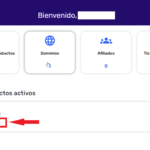 Como agregar un dominio a mi hosting en Sered
Como agregar un dominio a mi hosting en SeredAccede a la configuración DNS de tu registrador de dominio y corrige la información errónea, utilizando los nombres de servidores correctos proporcionados por Hostinger.
Después de realizar los cambios, espera el tiempo de propagación del DNS para que los cambios surtan efecto. Si tienes dudas, consulta el soporte técnico de Hostinger o tu registrador de dominio.
¿Qué debo hacer si mi dominio no se apunta correctamente a Hostinger después de 72 horas?
Si después de 72 horas tu dominio aún no se apunta correctamente a Hostinger, deberías contactar con el soporte técnico de Hostinger. Proporciona la información de tu dominio, los nombres de servidor que usaste y capturas de pantalla de tu configuración DNS.
El soporte técnico podrá ayudarte a identificar el problema y a solucionarlo. También es útil revisar la configuración de tu hosting en Hostinger para asegurarte de que todo esté configurado correctamente de su lado. Un problema con la configuración del hosting puede afectar la propagación del DNS.

Deja un comentario